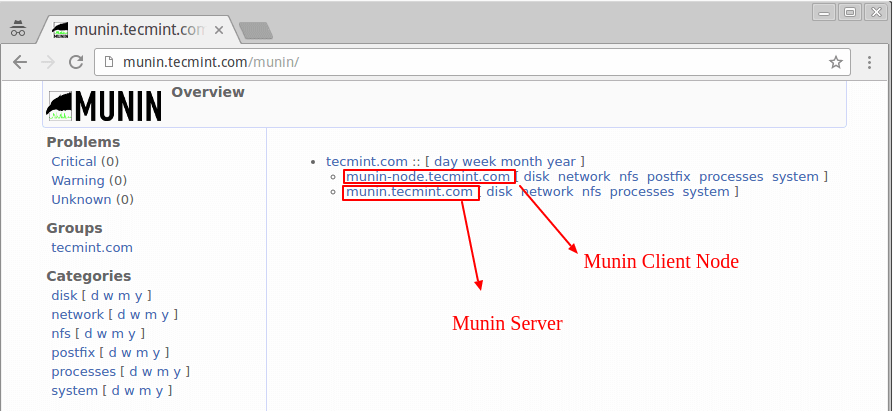
यदि हमें पता चलता है कि हमारा वीपीएस सर्वर असामान्य है, तो आम तौर पर हम सर्वर लॉग से इसका विश्लेषण कर सकते हैं कि क्या कोई आईपी स्रोत है जो "नियमों" का पालन नहीं करता है। उदाहरण के लिए, हम सांख्यिकीय लॉग में आईपी स्रोत, कनेक्शन की संख्या, त्रुटि अनुरोध, ब्राउज़र, ट्रैफ़िक बैंडविड्थ आदि का विश्लेषण करने के लिए सर्वर लॉग विश्लेषण टूल: ngxtop और GoAccess का उपयोग कर सकते हैं।
साथ ही, कुछ जटिल वेबसाइट अनुप्रयोगों के लिए, सर्वर के नेटवर्क ट्रैफ़िक से असामान्यताओं के कारणों का भी विश्लेषण किया जा सकता है। यह आलेख दो बहुत ही व्यावहारिक सर्वर नेटवर्क ट्रैफ़िक निगरानी उपकरण साझा करेगा: ntopng और मुनिन। ntopng NTOP का एक नई पीढ़ी का संस्करण है। NTOP का मूल आधिकारिक संस्करण अब अपडेट नहीं किया गया है। नया ntopng नेटवर्क डेटा ट्रांसमिशन की निगरानी और नेटवर्क दोषों के निवारण में बहुत शक्तिशाली है।
ntopng नेटवर्क पर विभिन्न समस्याओं को निर्धारित करने के लिए नेटवर्क ट्रैफ़िक का विश्लेषण करता है। यह यह भी निगरानी कर सकता है कि क्या हैकर्स नेटवर्क पर हमला कर रहे हैं। यदि नेटवर्क अचानक धीमा हो जाता है, तो Ntop द्वारा इंटरसेप्ट किए गए डेटा पैकेट के माध्यम से यह निर्धारित किया जा सकता है कि किस प्रकार के डेटा पैकेट बड़े पैमाने पर कब्जा कर रहे हैं। बैंडविड्थ की मात्रा, साथ ही डेटा पैकेट भेजने का समय, डेटा पैकेट ट्रांसमिशन में देरी, डेटा पैकेट का स्रोत पता, आदि।
एक और उत्कृष्ट सर्वर मॉनिटरिंग टूल, मुनिन, आरआरडी टूल के समान एक बेहतरीन सिस्टम मॉनिटरिंग टूल है, यह आपको डिस्क, नेटवर्क, प्रक्रिया, सिस्टम और उपयोगकर्ताओं जैसी विभिन्न सिस्टम प्रदर्शन जानकारी प्रदान कर सकता है। यह जानकारी एचटीएमएल वेब पेज उत्पन्न करती है , ताकि आप विभिन्न मॉनिटरिंग डेटा को सीधे वेब पेजों के माध्यम से ब्राउज़ कर सकें, मुनिन मास्टर-स्लेव मोड मॉनिटरिंग का भी समर्थन करता है।
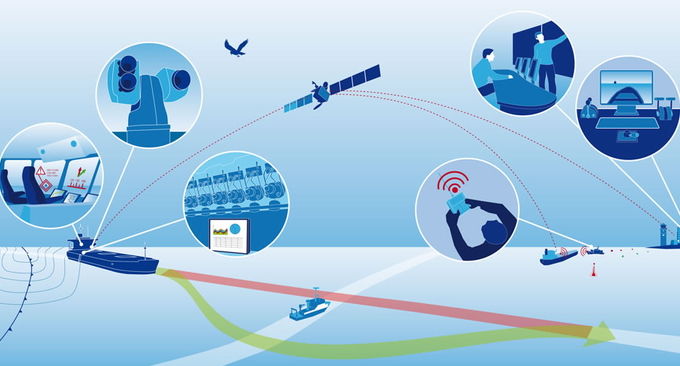
एक जमीनी स्तर के वेबमास्टर के रूप में, कुछ वेबमास्टर टूल में महारत हासिल करना बहुत उपयोगी है, खासकर जब आपका सर्वर "हमले" का सामना करता है, तो ये "तेज उपकरण" अपनी रक्षात्मक क्षमताओं को बढ़ा सकते हैं।
- सर्वर लॉग विश्लेषण उपकरण: ngxtop और GoAccess - अपवादों के स्रोत को तुरंत ढूंढने के लिए वास्तविक समय की निगरानी और दृश्य प्रबंधन
- स्मोकपिंग इंस्टालेशन और कॉन्फ़िगरेशन - मुफ़्त ओपन सोर्स नेटवर्क प्रदर्शन मॉनिटरिंग टूल विज़ुअल मास्टर/स्लेव परिनियोजन
- वीपीएस रिमोट वेबसाइट स्थानांतरण और डेटा सिंक्रनाइज़ेशन के लिए तीन कमांड टूल आरसिंक, एससीपी और टार-क्विक समाधान
1. ntopng की स्थापना और उपयोग
1.1 स्थापना से पहले तैयारी
आधिकारिक वेबसाइट:
- HTTP://wuwuwu.yeartop.org/
Ubuntu 16.04 को एक प्रदर्शन के रूप में लेते हुए, इंस्टॉलेशन शुरू करने से पहले अपग्रेड करें:
sudo apt-get update -y
sudo apt-get upgrade -y
sudo shutdown -r now
1.2 एनटॉपएनजी स्थापित करें
इसे सीधे इंस्टॉल करने के लिए बस कमांड का उपयोग करें:
sudo apt-get install ntopng
1.3 Ntopng कॉन्फ़िगर करें
कॉन्फ़िगरेशन फ़ाइल यहां स्थित है: /etc/ntopng.conf.
sudo vim /etc/ntopng.conf
अपनी आवश्यकताओं के अनुसार कॉन्फ़िगरेशन को संशोधित करें:
# DO NOT REMOVE the following option, required for daemonization.
-e=
# * Interfaces to sniff on: one interface per line, prefix with -i=
# If none is specified, ntopng will try to auto-detect the best interface.
-i=eth0
# * Port on which ntopng will listen for the web-UI.
-w=3000
कॉन्फ़िगरेशन फ़ाइल सहेजें और पुनः आरंभ करें ntopng:
sudo systemctl restart ntopng
ntopng भी बहुत सारे विकल्प प्रदान करता है, आप देखने के लिए ntopng -h का उपयोग कर सकते हैं:
sudo ntopng -h
1.4 पोर्ट खोलें
आपको VPS फ़ायरवॉल में संबंधित पोर्ट खोलने की आवश्यकता है। उदाहरण के लिए, यदि ऊपर 3000 का उपयोग किया गया है, तो आपको फ़ायरवॉल नियमों में निम्नलिखित जोड़ना होगा:
sudo ufw allow 3000
1.5 एनटॉपएनजी उपयोग
अपना ब्राउज़र खोलें, आईपी+पोर्ट नंबर तक पहुंचें, और आपको एनटॉपएनजी लॉगिन इंटरफ़ेस दिखाई देगा। लॉग इन करने के लिए डिफ़ॉल्ट उपयोगकर्ता नाम admin और पासवर्ड admin का उपयोग करें।
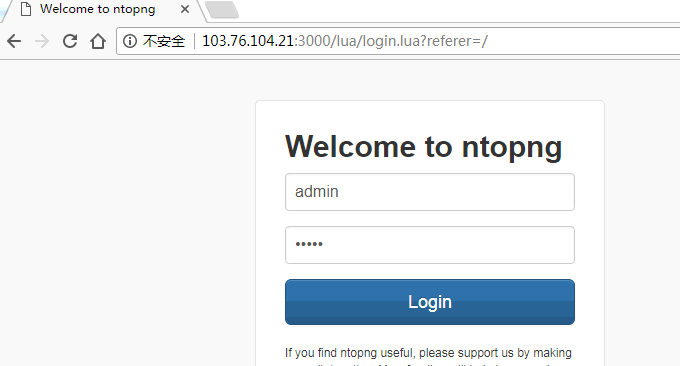
Ntopng बहुत सुंदर नेटवर्क ट्रैफ़िक ग्राफ़ प्रदान करता है।
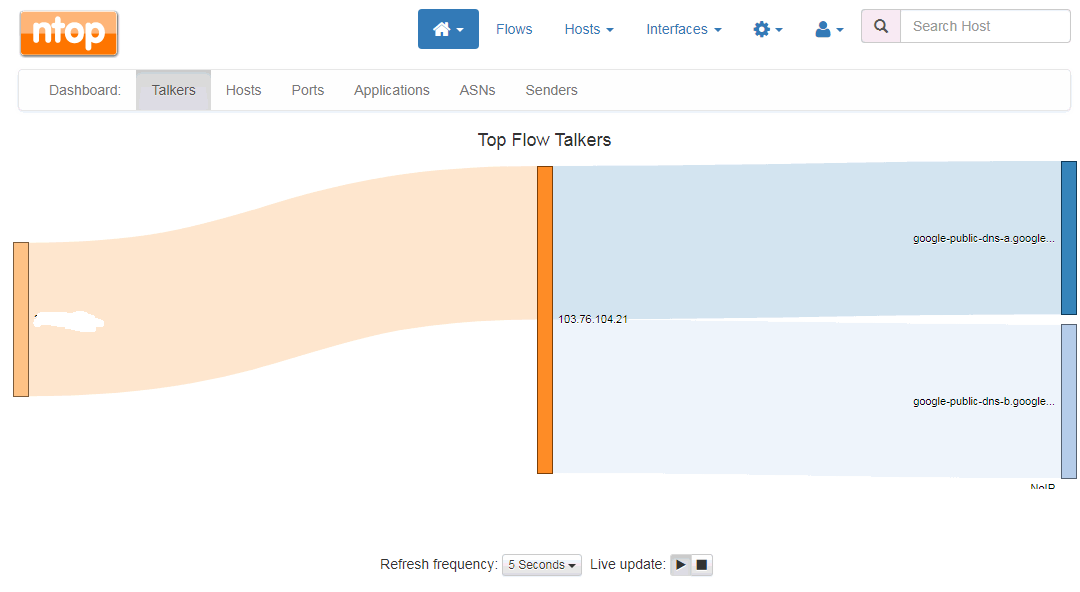
आईपी पते, अपलोड और डाउनलोड गति, प्रोटोकॉल, प्रक्रिया आदि सहित वास्तविक समय कनेक्शन डेटा विश्लेषण देखने के लिए क्लिक करें।

Ntopng के पास चुनने के लिए बहुत सारे चार्ट भी हैं, जैसे कि आईपी एड्रेस, नेटवर्क कनेक्शन क्लाइंट, ऑपरेटिंग सिस्टम, मैक एड्रेस आदि के अनुसार सूचीबद्ध ट्रैफ़िक विश्लेषण चार्ट।
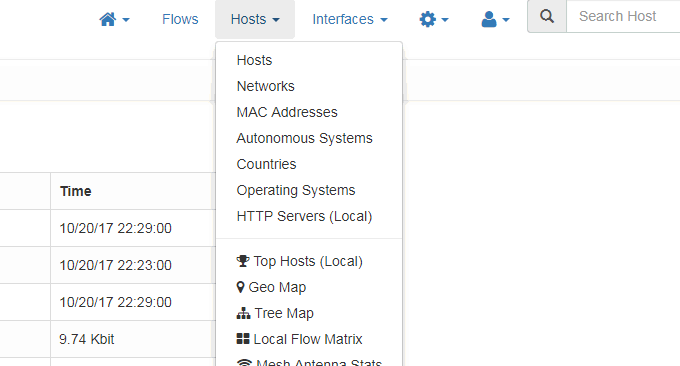
यदि आप एक निश्चित कनेक्शन में रुचि रखते हैं, तो आप दृश्य विवरण पृष्ठ में प्रवेश करने के लिए क्लिक कर सकते हैं, जहां Ntopng वर्तमान आईपी कनेक्शन सर्वर की विस्तृत जानकारी प्रदर्शित करेगा, जैसे समय, प्रोटोकॉल, अपलोड, डाउनलोड, मैक, आदि। (बड़ा करने के लिए क्लिक करें)

Ntopng के पास कुछ सामान्य सांख्यिकीय सारांश भी हैं, जैसे पोर्ट अधिभोग आँकड़े।
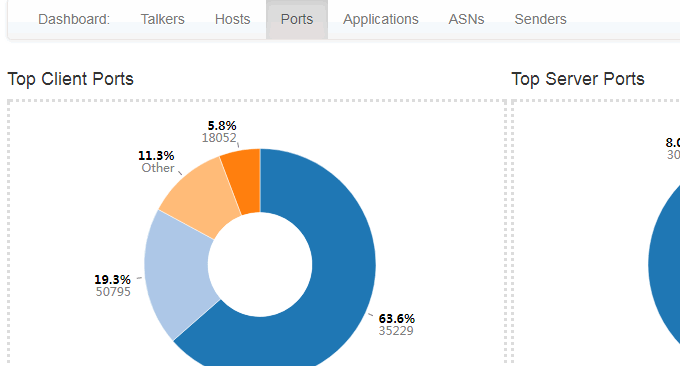
एप्लिकेशन सांख्यिकी सारांश भी है।
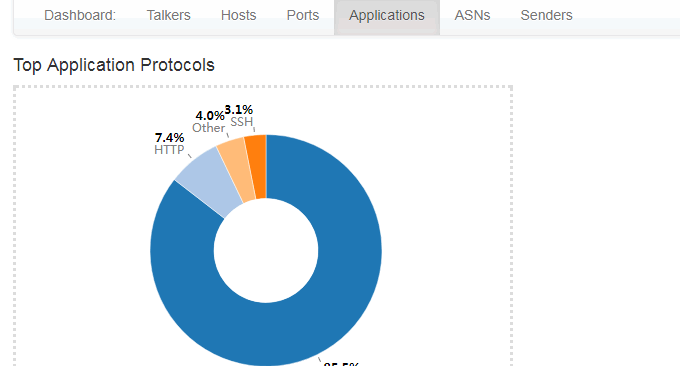
यह वास्तविक समय के ट्रैफ़िक आँकड़ों सहित, 5 मिनट से लेकर 1 वर्ष तक के समय के आधार पर नेटवर्क कार्ड ट्रैफ़िक के आँकड़े और सारांश भी प्रदान करता है। आपको बस उस टाइमलाइन पर क्लिक करना होगा जिसे आप प्रदर्शित करना चाहते हैं। (बड़ा करने के लिए क्लिक करें)
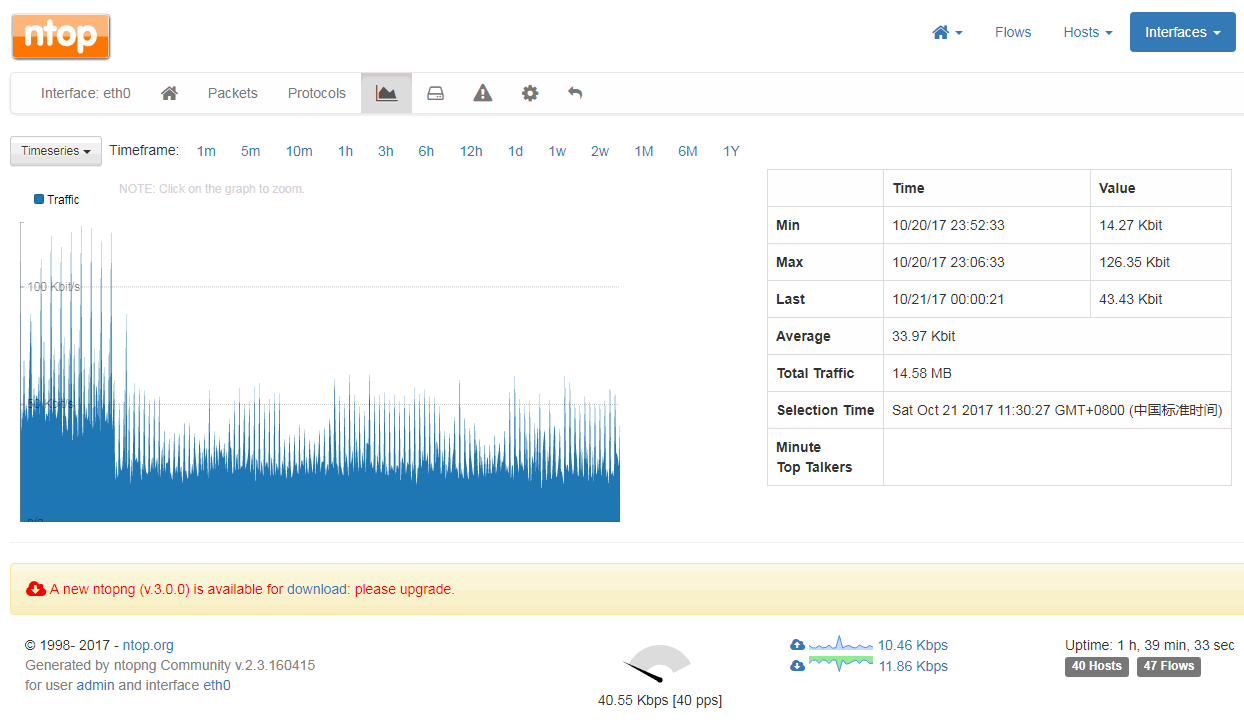
2. मुनिन की स्थापना और उपयोग
आधिकारिक वेबसाइट:
- HTTP://木你-monitoring.org/
2.1 जल्दी से मुनिन स्थापित करें
यदि आपका सर्वर एक वेब वातावरण के साथ कॉन्फ़िगर किया गया है, तो आपको केवल मुनिन को स्थापित करने की आवश्यकता है यदि यह एक डेबियन या उबंटू प्रणाली है: apt-get install munin munin-node, यदि यह एक Redhat या CentOS प्रणाली है। : yum इंस्टॉल करें मुनिन मुनिन-नोड।
फिर मुनिन की मुख्य कॉन्फ़िगरेशन फ़ाइल खोलें: /etc/munin/munin.conf. htmldir /var/www/munin वेब एक्सेस के लिए पथ है आप इन पथों को ऐसे स्थान पर निर्दिष्ट कर सकते हैं जहां वेब एक्सेस का सीधे उपयोग किया जा सकता है।
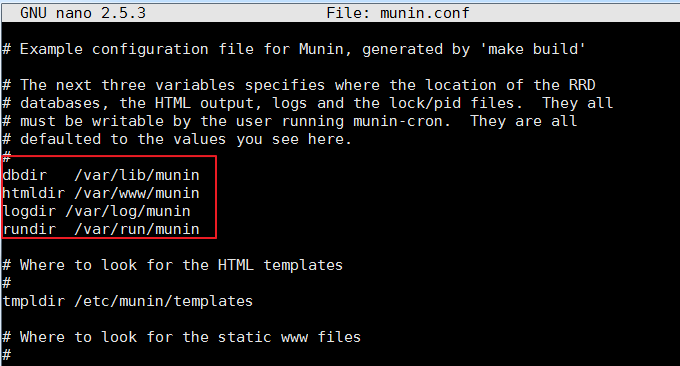
वेब एक्सेस निर्देशिका निर्दिष्ट करने के बाद, आपको निर्देशिका अनुमतियाँ मुनिन पर सेट करने की आवश्यकता है, अन्यथा मुनिन डेटा नहीं लिख सकता है। कमांड: chown -R munin:munin /home/wwwroot/monin
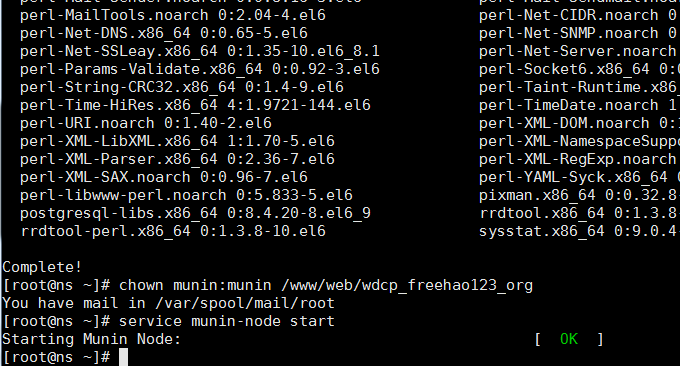
अंत में, आधे घंटे तक प्रतीक्षा करें, अपनी वेबसाइट खोलें और आप मुनिन का मॉनिटरिंग चार्ट डेटा देख सकते हैं।
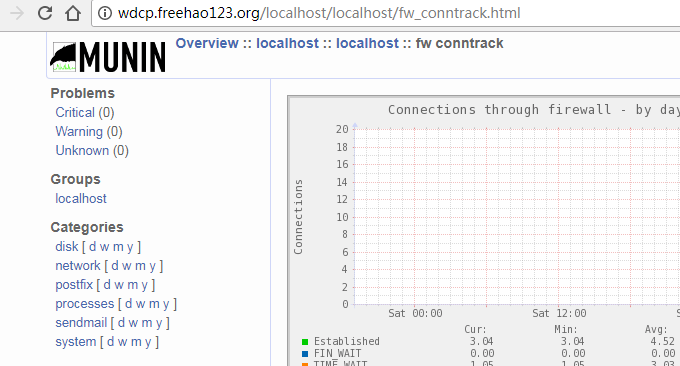
2.2 मुनिन को मैन्युअल रूप से स्थापित करें
यदि आपके पास कोई वेब वातावरण स्थापित नहीं है, जैसे एलएनएमपी और वनइनस्टैक, तो आप अपाचे और मुनिन को मैन्युअल रूप से इंस्टॉल कर सकते हैं। यहां हम प्रदर्शन के रूप में CentOS और Fedora का उपयोग करते हैं:
2.3 ईपीईएल रिपॉजिटरी स्थापित करें
निम्न आदेश का उपयोग करके इंस्टॉल करें:
आरएचईएल/सेंटओएस 7
------------------ RHEL/CentOS 7 - 64-Bit ------------------ # wget http://dl.fedoraproject.org/pub/epel/7/x86_64/e/epel-release-7-9.noarch.rpm # rpm -ivh epel-release-7-9.noarch.rpm
आरएचईएल/सेंटोस 6
------------------ RHEL/CentOS 6 - 32-Bit ------------------ # wget http://download.fedoraproject.org/pub/epel/6/i386/epel-release-6-8.noarch.rpm # rpm -ivh epel-release-6-8.noarch.rpm ------------------ RHEL/CentOS 6 - 64-Bit ------------------ # wget http://dl.fedoraproject.org/pub/epel/6/x86_64/epel-release-6-8.noarch.rpm # rpm -ivh epel-release-6-8.noarch.rpm
आरएचईएल/सेंटोस 5
------------------ RHEL/CentOS 5 - 32-Bit ------------------ # wget http://download.fedoraproject.org/pub/epel/5/i386/epel-release-5-4.noarch.rpm # rpm -ivh epel-release-5-4.noarch.rpm ------------------ RHEL/CentOS 5 - 64-Bit ------------------ # wget http://download.fedoraproject.org/pub/epel/5/x86_64/epel-release-5-4.noarch.rpm # rpm -ivh epel-release-5-4.noarch.rpm
इसे इंस्टॉल करने के बाद इसे अपग्रेड करें:
------------------ On RHEL and CentOS Only ------------------ # yum -y update
2.4 अपाचे स्थापित करें
म्यूनिन को स्थिर HTML एक्सेस प्रदान करने के लिए Apache या Nginx की आवश्यकता होती है, आइए एक उदाहरण के रूप में Apache स्थापित करें:
------------------ On RHEL, CentOS and Fedora ------------------ # yum install httpd ------------------ On Fedora 22+ Releases ------------------ # dnf install httpd
अपाचे स्थापित होने के बाद, इसे बूट पर स्वचालित रूप से प्रारंभ करने के लिए सेट करें।
------------------ On RHEL, CentOS and Fedora ------------------ # service httpd start # chkconfig --level 35 httpd on ------------------ On RHEL/CentOS 7 and Fedora 22+ ------------------ # systemctl enable httpd # systemctl start httpd
2.5 मुनिन और मुनिन-नोड स्थापित करें
निम्नलिखित आदेशों का उपयोग करके सीधे मुनिन और मुनिन-नोड स्थापित करें:
------------------ On RHEL, CentOS and Fedora ------------------ # yum -y install munin munin-node ------------------ On Fedora 22+ Releases ------------------ # dnf -y install munin munin-node
मुनिन स्थापित होने के बाद, आप मुनिन कॉन्फ़िगरेशन फ़ाइल का संपादन शुरू कर सकते हैं मुनिन-संबंधित कार्यों की निर्देशिका निम्नलिखित है:
/etc/munin/munin.conf : मुनिन कॉन्फ़िगरेशन फ़ाइल।
/etc/cron.d/munin: मुनिन टाइमिंग फ़ाइल।
/etc/httpd/conf.d/munin.conf : मुनिन अपाचे कॉन्फ़िगरेशन फ़ाइल।
/var/log/munin : मुनिन लॉग।
/var/www/html/munin : मुनिन वेब निर्देशिका।
/etc/munin/munin-node.conf : मुनिन स्लेव नोड कॉन्फ़िगरेशन फ़ाइल।
/etc/munin/plugins.conf : मुनिन प्लगइन्स कॉन्फ़िगरेशन फ़ाइल।
अंत में, मुनिन को पुनः आरंभ करें और इसे बूट पर स्वचालित रूप से प्रारंभ करने के लिए सेट करें:
------------------ On RHEL, CentOS and Fedora ------------------ # service munin-node start # chkconfig --level 35 munin-node on ------------------ On RHEL/CentOS 7 and Fedora 22+ ------------------ # systemctl enable munin-node # systemctl start munin-node
ब्राउज़र खोलें और आप मुनिन द्वारा मॉनिटर किया गया डेटा चार्ट देख सकते हैं।
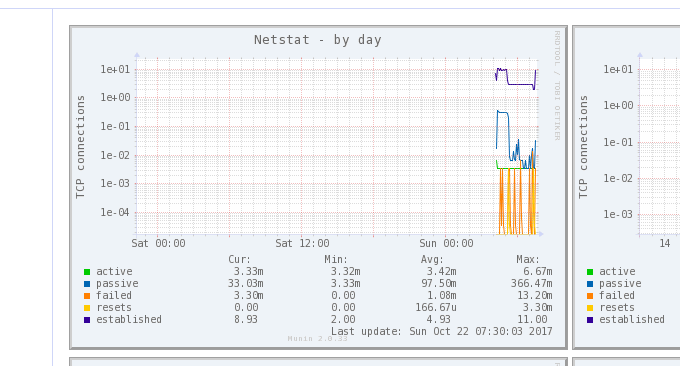
2.6 मुनिन कई सर्वरों की स्थिति की निगरानी करता है
अपना अन्य VPS होस्ट दर्ज करें, आपको केवल munin-node इंस्टॉल करना होगा:
# yum install munin-node # dnf install munin-node [On Fedora 22+ versions] # apt-get install munin-node [On Debian based systems]
फिर /etc/munin/munin-node.conf खोलें और अपना मुनिन होस्ट सर्वर आईपी जोड़ें।
# vi /etc/munin/munin-node.conf
मान लें कि आपके मुनिन मुख्य सर्वर का आईपी 192.168.0.103 है, और प्रारूप इस प्रकार है:
# A list of addresses that are allowed to connect. allow ^127.0.0.1$ allow ^::1$ allow ^192.168.0.103$
मुनिन क्लाइंट को पुनरारंभ करें:
------------------ On RHEL, CentOS and Fedora ------------------ # service munin-node start # chkconfig --level 35 munin-node on ------------------ On RHEL/CentOS 7 and Fedora 22+ ------------------ # systemctl enable munin-node # systemctl start munin-node
अब अपने मुनिन मुख्य सर्वर में खोलें: /etc/munin/munin.conf अपना क्लाइंट नोड जोड़ें, मुख्य रूप से नाम और आईपी पता:
# a simple host tree [munin.wzfou.com] address 127.0.0.1 use_node_name yes [node.wzfou.com] address 192.168.0.15 use_node_name yes
अंत में, मुनिन सर्वर को पुनरारंभ करें और मास्टर और स्लेव नोड्स के मॉनिटरिंग डेटा चार्ट को देखने के लिए http://munin.wzfou.com/munin खोलें।
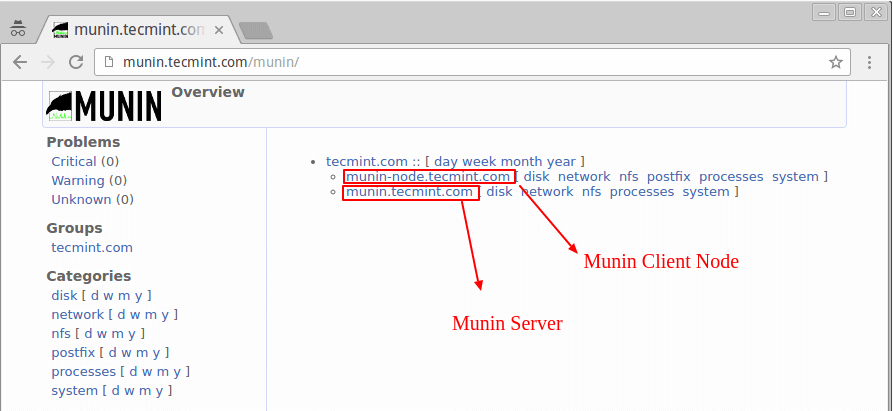
3. सारांश
Ntopng और मुनिन दोनों बहुत अच्छे नेटवर्क मॉनिटरिंग उपकरण हैं। दोनों ऑनलाइन ब्राउज़िंग के लिए चार्ट तैयार कर सकते हैं, लेकिन प्रत्येक टूल का अपना फोकस है जिसे नेटवर्क ट्रैफ़िक की पेशेवर स्तर की निगरानी भी कहा जा सकता है क्लाइंट से विभिन्न जानकारी कनेक्ट करें, जो नेटवर्क हमलों का विश्लेषण करने के लिए बहुत उपयोगी है।
मुनिन को एक व्यापक सर्वर प्रदर्शन निगरानी मंच कहा जा सकता है, नेटवर्क ट्रैफ़िक जैसी जानकारी प्राप्त करने के अलावा, आप हार्ड डिस्क क्षमता, आईओ पढ़ने और लिखने, सीपीयू उपयोग, मेमोरी उपयोग इत्यादि जैसी विभिन्न जानकारी भी देख सकते हैं। सर्वर मॉनिटर के सर्वांगीण उपयोग के लिए अधिक उपयुक्त। यदि आप मुनिन द्वारा उत्पन्न डेटा चार्ट को सार्वजनिक नहीं करना चाहते हैं, तो आप एक्सेस पासवर्ड सेट करने के लिए अपाचे का उपयोग कर सकते हैं।
